NetScaler VPXライセンスをダウンロードする
AWSマーケットプレイスからNetScaler ADC VPX-カスタマーライセンスインスタンスを起動した後、ライセンスが必要です。 VPX ライセンスの詳細については、 ライセンスの概要を参照してください。
次の操作を実行する必要があります:
- Citrix Webサイト内のライセンスポータルを使用して、有効なライセンスを生成します。
- ライセンスをインスタンスにアップロードします。
有料 マーケットプレイスインスタンスの場合は、ライセンスをインストールする必要はありません。 正しい機能セットとパフォーマンスが自動的にアクティブ化されます。
モデル番号がVPX5000より大きいNetScaler VPXインスタンスを使う場合は、ネットワークのスループットはインスタンスのライセンスに規定されているのと同じではないことがあります。 ただし、SSLスループットや1秒あたりのSSLトランザクションといった他の機能は改善されている場合があります。
c4.8xlargeインスタンスタイプでは 5 Gbps のネットワーク帯域幅が観測されます。
AWS サブスクリプションを BYOL に移行する方法
このセクションでは、AWS サブスクリプションから独自のライセンス (BYOL) に移行する手順、およびその逆について説明します。
AWS サブスクリプションを BYOL に移行するには、次の手順を実行します。
注
ステップ 2 と ステップ 3 は NetScaler VPX インスタンスで実行され、その他のすべての手順は AWS ポータルで実行されます。
- NetScaler VPX-同じセキュリティグループ、IAMロール、サブネットを持つ古いEC2インスタンスと同じアベイラビリティーゾーンで、カスタマーライセンスを使用してBYOL EC2インスタンスを作成します。 新しい EC2 インスタンスには ENI インターフェイスが 1 つだけ必要です。
- NetScaler GUIを使用して古いEC2インスタンスのデータをバックアップするには、次の手順に従います。
- [ システム] > [バックアップと復元] に移動します。
-
[ ようこそ ] ページで、[ バックアップ/インポート ] をクリックしてプロセスを開始します。
![[バックアップと復元] ページ](/en-us/vpx/media/vpx-backup-and-restore.png)
- [ バックアップ/インポート ] ページで、次の詳細を入力します。
- Name :バックアップファイルの名前。
- Level :バックアップレベルを「 フル」として選択します。
- [コメント ]:バックアップの簡単な説明を入力します。
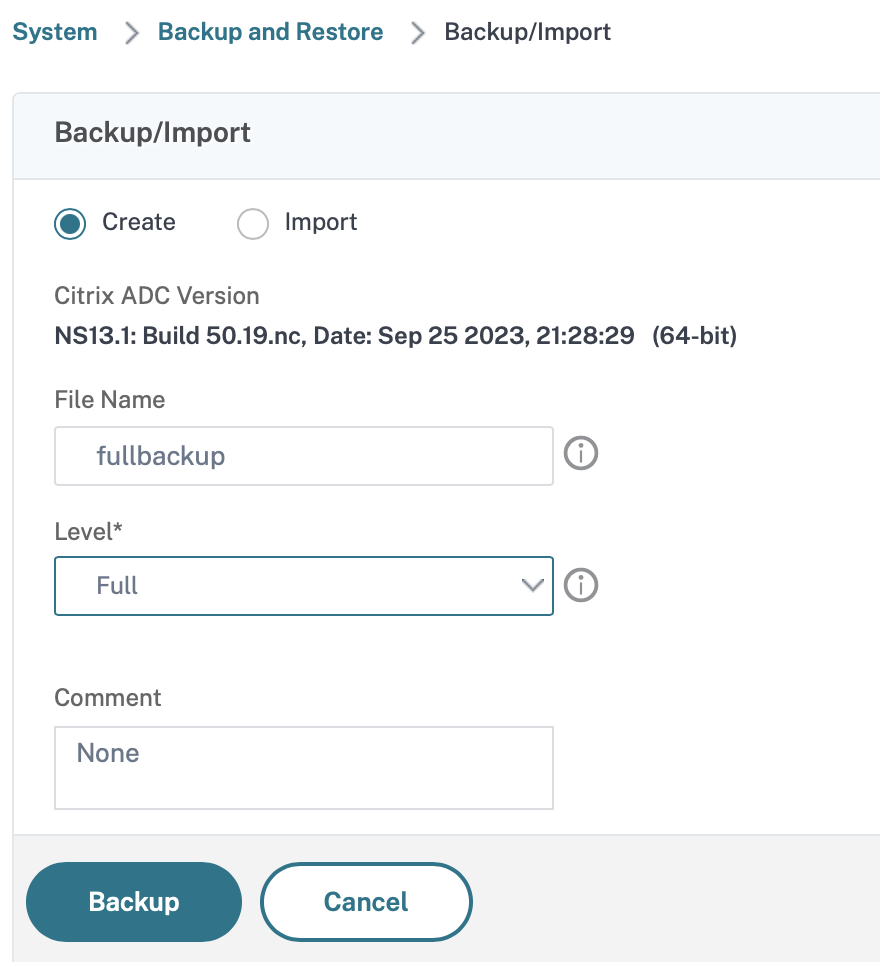
-
[バックアップ] をクリックします。 バックアップが完了したら、ファイルを選択してローカルマシンにダウンロードできます。
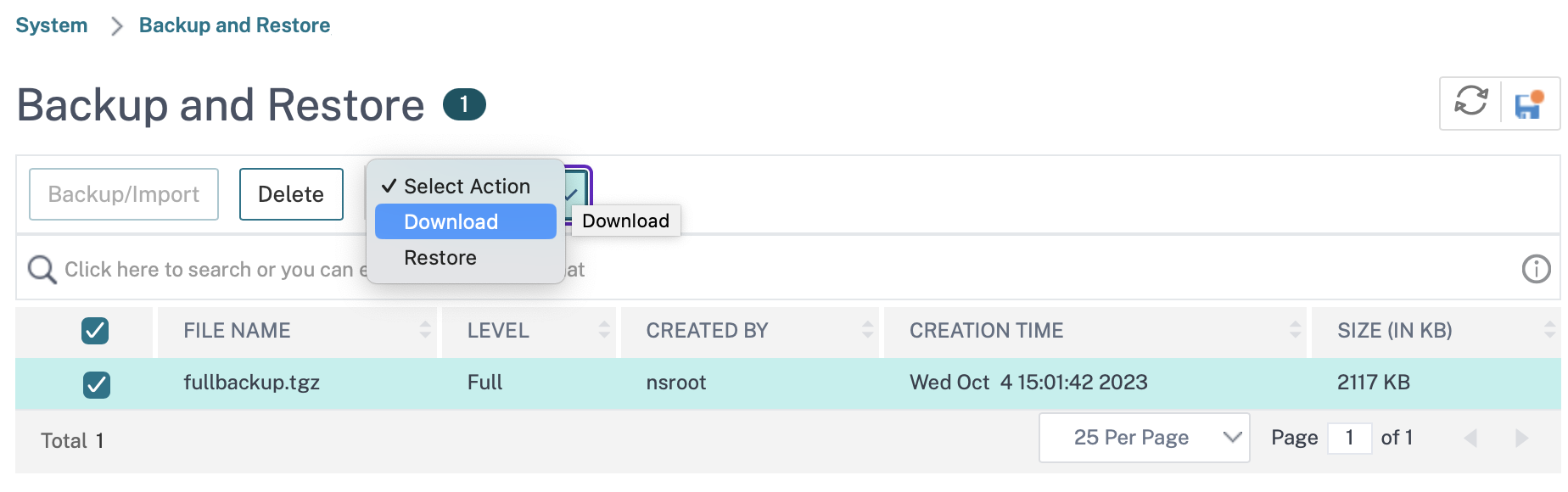
-
NetScaler GUIを使用して新しいEC2インスタンスにデータを復元するには、次の手順に従います。
- [ システム] > [バックアップと復元] に移動します。
- [バックアップ/インポート] をクリックして、プロセスを開始します。
-
[ インポート ] オプションを選択し、バックアップファイルをアップロードします。
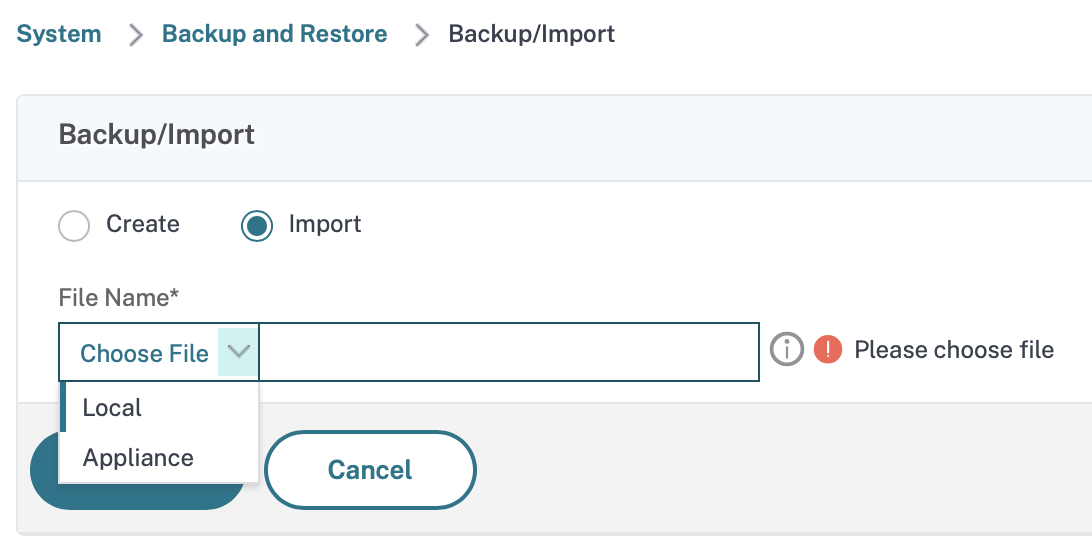
- ファイルを選択します。
-
[アクションの選択] ドロップダウンメニューから、[ 復元] を選択します。
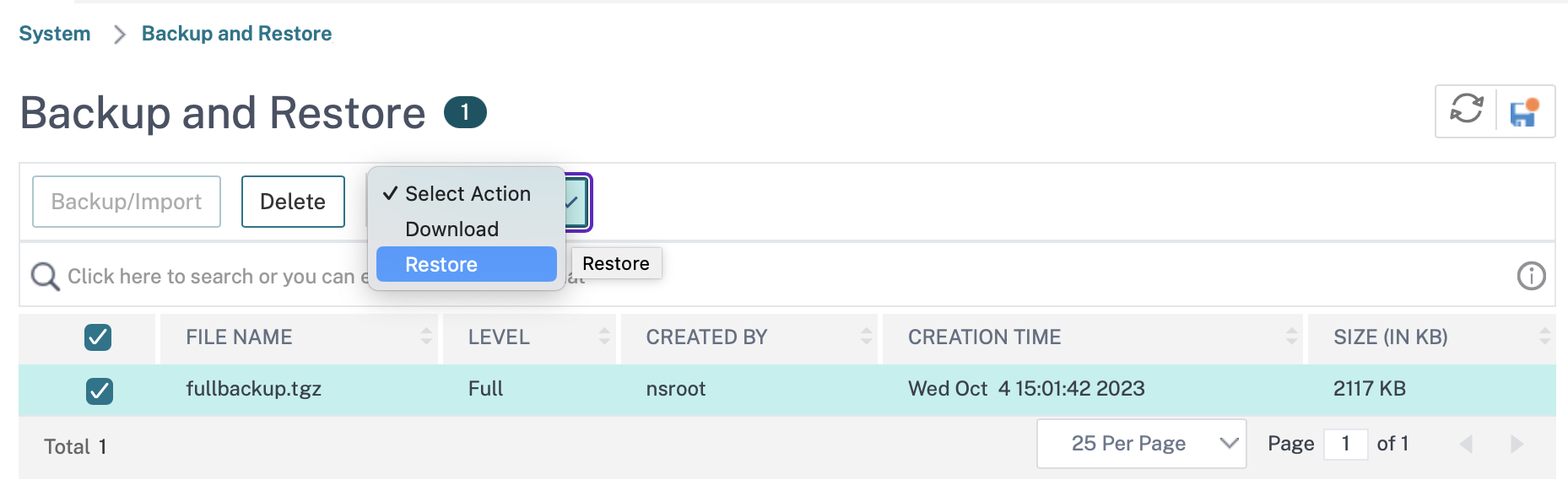
-
[ 復元 ] ページで、ファイルの詳細を確認し、[ 復元] をクリックします。
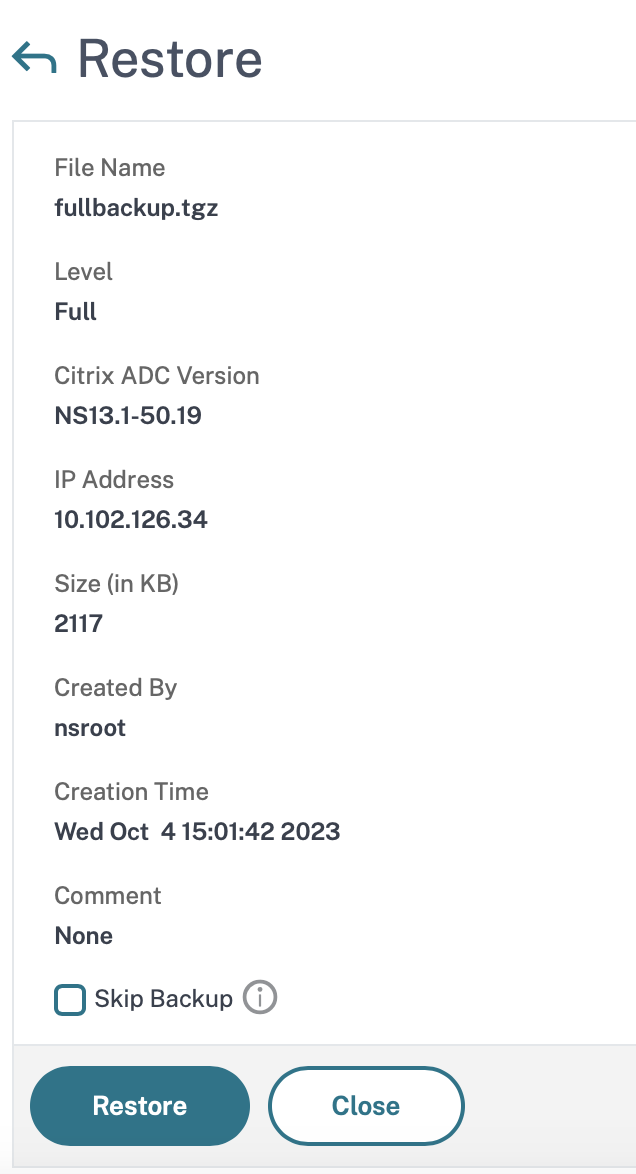
- 復元後、EC2 インスタンスを再起動します。
-
古い EC2 インスタンスから新しい EC2 インスタンスに、すべてのインターフェイス(NSIP アドレスがバインドされている管理インターフェイスを除く)を移動します。 ネットワークインターフェイスを別の EC2 インスタンスに移動するには、次の手順を実行します。
- AWS ポータルで、古い EC2 インスタンスと新しい EC2 インスタンスの両方を停止します。
- [ ネットワークインターフェイス] に移動し、古い EC2 インスタンスにアタッチされたネットワークインターフェイスを選択します。
-
[ アクション] > [デタッチ] をクリックして EC2 インスタンスをデタッチします。
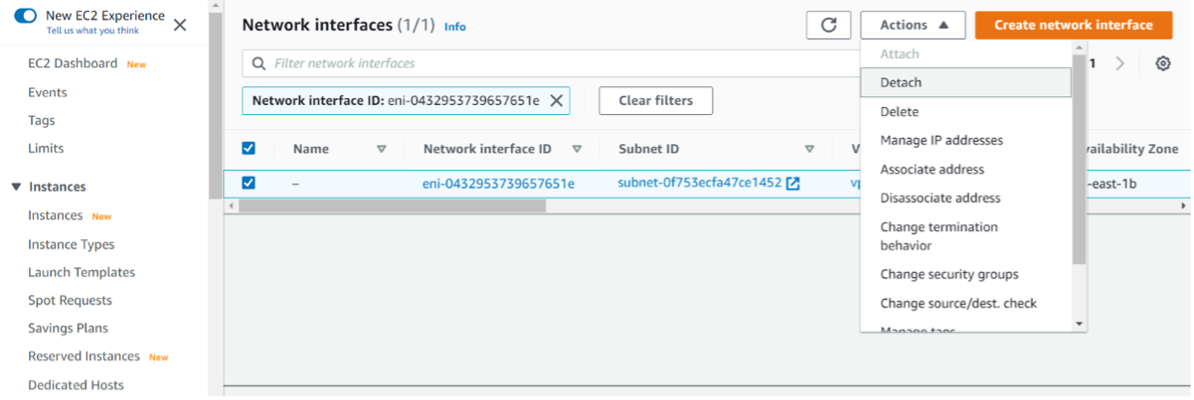
-
[ アクション] > [Attach] の順にクリックして、ネットワークインターフェイスを新しい EC2 インスタンスにアタッチします。 ネットワークインターフェイスをアタッチする必要がある EC2 インスタンス名を入力します。
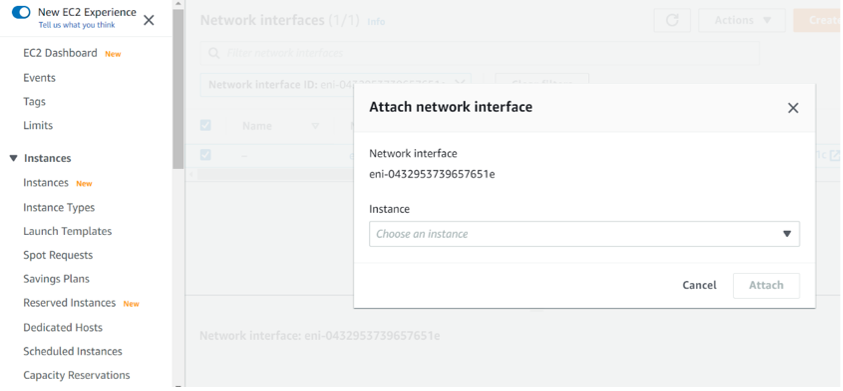
- 接続されている他のすべてのインターフェイスについて、 ステップ 1からステップ 4 を実行します 。 シーケンスに従い、インターフェイスの順序を維持するようにしてください。 つまり、まずインターフェイス 2 をデタッチして接続し、次にインターフェイス 3 をデタッチして接続します。
-
古い EC2 インスタンスから管理インターフェイスをデタッチすることはできません。 したがって、古い EC2 インスタンスの管理インターフェイス(プライマリネットワークインターフェイス)上のすべてのセカンダリ IP アドレス(存在する場合)を新しい EC2 インスタンスに移動します。 IP アドレスをあるインターフェイスから別のインターフェイスに移動するには、次の手順を実行します。
- AWS ポータルで、古い EC2 インスタンスと新しい EC2 インスタンスの両方が Stop 状態であることを確認します。
- [ ネットワークインターフェイス] に移動し、古い EC2 インスタンスにアタッチされた管理ネットワークインターフェイスを選択します。
- [ アクション] > [IP アドレスの管理] の順にクリックし、割り当てられているすべてのセカンダリ IP アドレス(存在する場合)を書き留めます。
- 新しい EC2 インスタンスの管理ネットワークインターフェイスまたはプライマリインターフェイスに移動します。
- [ アクション] > [IP アドレスの管理] の順にクリックします。
- [ IPv4 アドレス] で、[ 新しい IP アドレスを割り当て] をクリックします。
- ステップ 3で説明する IP アドレスを入力します。
- [ セカンダリプライベート IP アドレスの再割り当てを許可する ] チェックボックスをオンにします。
-
[保存]をクリックします。
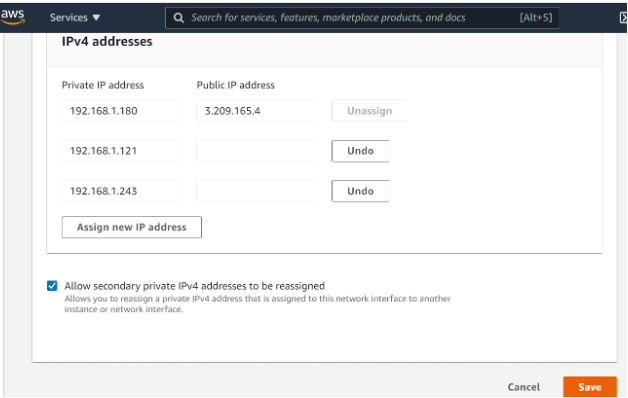
- 新しい EC2 インスタンスを起動し、設定を確認します。 すべての設定が移動されたら、要件に従って古い EC2 インスタンスを削除または保持できます。
- 古い EC2 インスタンスの NSIP アドレスに EIP アドレスがアタッチされている場合は、古いインスタンスの NSIP アドレスを新しいインスタンスの NSIP アドレスに移動します。
- 古いインスタンスに戻す場合は、古いインスタンスと新しいインスタンスの逆の方法で同じ手順を実行します。
- サブスクリプションインスタンスから BYOL インスタンスに移行した後、ライセンスが必要です。 ライセンスをインストールするには、次の手順に従います。
- Citrix Webサイトのライセンスポータルを使用して、有効なライセンスを生成します。
- ライセンスをインスタンスにアップロードします。
注
BYOL インスタンスをサブスクリプションインスタンス (有料マーケットプレイスインスタンス) に移動する場合、ライセンスをインストールする必要はありません。 正しい機能セットとパフォーマンスが自動的にアクティブ化されます。
制限事項
管理インターフェイスを新しい EC2 インスタンスに移動することはできません。 したがって、管理インターフェイスを手動で構成することをお勧めします。 詳細については、 前の手順の手順 5 を参照してください。 新しい EC2 インスタンスは、古い EC2 インスタンスの正確なレプリカで作成されますが、新しい IP アドレスは NSIP アドレスだけです。